Bản cập nhật iOS 14 cung cấp nhiều tính năng mới, bao gồm chế độ tối, tùy chọn quyền riêng tư mới, di chuyển, Apple News và các cải tiến khác.vàTất cả các thiết bị tương thích đều có thể nhận được bản cập nhật iOS 14 từ "Cài đặt"> "Chung"> "Cập nhật phần mềm".Một thông báo về iOS 14 sẽ xuất hiện và bạn có thể nhấp vào "Tải xuống và cài đặt".
Nhưng đối với một số người dùngĐã báo cáo khi cố gắng cài đặt ios 6 trên iphone 14s Plus.Khi chọn xác minh bản cập nhật,Thông báo lỗi "Không thể cập nhật iphone, đã xảy ra lỗi không xác định".
Nội dung
Đã xảy ra lỗi khi cài đặt iOS 14
Nếu bạn gặp phải các sự cố tương tự khi sửa iPhone / iPod sang iOS, vui lòng sử dụng các giải pháp khác nhau sau đây để khắc phục các lỗi xảy ra khi cài đặt iOS 8 trong iPhone X, 8/7 Plus, 7/14 Plus, v.v.
Trước tiên, hãy kiểm tra để đảm bảo rằng iOS 14 mới hỗ trợ iPhone, iPod hoặc bất kỳ sản phẩm nào của Apple.
Ngoài ra, nếu kết nối Internet của bạn bị ngắt kết nối hoặc bị gián đoạn, quá trình tải xuống bản cập nhật có thể bị gián đoạn và gây ra "Không thể cài đặt bản cập nhật.Đã xảy ra lỗi khi cài đặt iOS 14.Chúng tôi khuyên bạn nên kiểm tra để đảm bảo rằng bạn được kết nối với mạng WiFi ổn định.
- Nhấn nút nguồn trên modem / bộ định tuyến cho đến khi nguồn tắt.
- Sau khi tắt nguồn, rút phích cắm bộ chuyển đổi AC khỏi nguồn điện.
- Sau 30 giây, hãy lắp lại rồi bật nó lên.
- Chờ chỉ báo tín hiệu Wi-Fi ổn định.
Buộc khởi động lại iPhone hoặc iPad
Khởi động lại thiết bị cưỡng bức giúp tắt tất cả các quy trình trên điện thoại và khởi động lại.Sẽ hữu ích nếu lỗi tạm thời gây ra sự cố sẽ được giải quyết sau khi khôi phục cài đặt gốc.
- Để khởi động lại iPhone, nhấn và giữ nút "Home" và nút "Power / Standby" cùng lúc trong 10 giây.
- Đối với iPhone 7/7 Plus, nhấn nút nguồn / chờ và nút giảm âm lượng cho đến khi logo Apple xuất hiện.
Giải phóng dung lượng trên iPhone
Một lần nữa, không đủ dung lượng lưu trữ có thể gây ra "Không thể cài đặt bản cập nhật.Đã xảy ra lỗi khi cài đặt iOS 14 ".Đảm bảo rằng có đủ dung lượng lưu trữ trên thiết bị để tải xuống và cài đặt các tệp cập nhật mới nhất từ máy chủ của Apple.
- Kiểm tra dung lượng lưu trữ khả dụng trên iPhone
- Đi tới cài đặt, sau đó chuyển đến chung
- Nhấp vào "Bộ nhớ iPhone" và cuối cùng bạn có thể tìm thấy dung lượng còn lại.
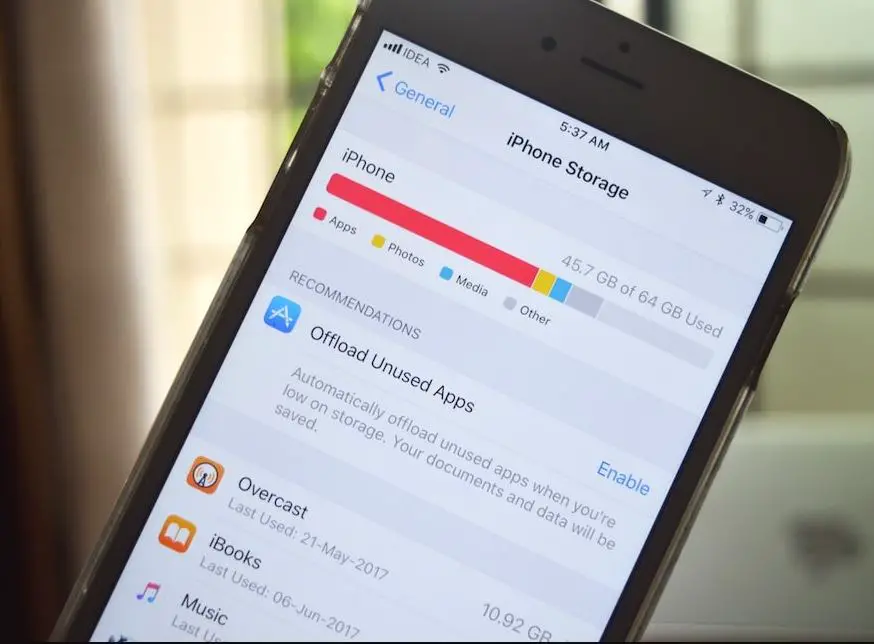
Đối với ứng dụng, bạn sẽ phải đi tới "Quản lý bộ nhớ".Sau đó, bạn sẽ có quyền truy cập vào tất cả các ứng dụng và không gian mà chúng chiếm.Bây giờ bạn đã biết dung lượng trống trên iPhone của mình, bạn phải phân loại các ứng dụng để tạo khoảng trống.
- Trên màn hình chính, hãy chuyển đến cài đặt.
- Nhấp vào Chung.
- Nhấp vào bộ nhớ [Thiết bị].
- Tìm và chọn tất cả các ứng dụng và nội dung không sử dụng từ bộ nhớ của thiết bị.
- Sau đó chọn tùy chọn để xóa chúng.
Xóa tin nhắn, ảnh, video và tệp âm thanh cũ không còn hữu ích là một tùy chọn khác để giải phóng thêm dung lượng.
Đặt lại cài đặt mạng iPhone
Nếu bạn đang sử dụng mạng di động, cài đặt mạng của bạn có thể gây ra lỗi "Không thể cài đặt các bản cập nhật.Đã xảy ra lỗi khi cài đặt iOS 14.Kiểm tra cài đặt mạng của bạn và đảm bảo rằng mạng di động đã được bật.
Bạn cũng có thể đặt lại cài đặt mạng từ "Cài đặt"> "Chung"> "Đặt lại Cài đặt Mạng" trong tab "Đặt lại".
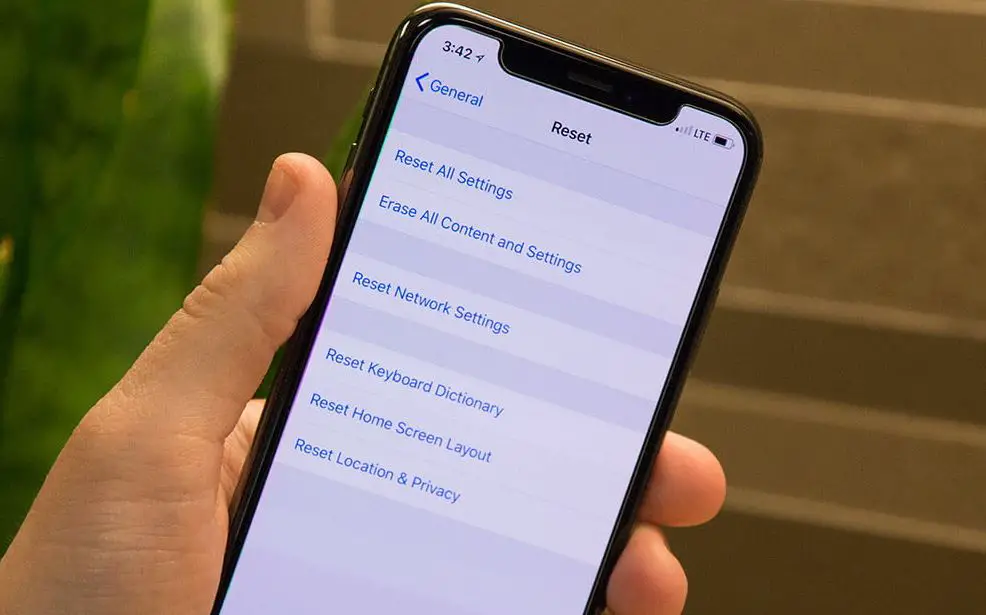
Lưu ý: Thao tác này cũng sẽ đặt lại mạng Wi-Fi và mật khẩu bạn đã sử dụng trước đó, cài đặt mạng di động cũng như cài đặt VPN và APN.
Xóa lại và tải xuống bản cập nhật iOS
Nếu bạn có đủ dung lượng bộ nhớ trống và được kết nối với kết nối Internet ổn định nhưng thiết bị iOS vẫn hiển thị "Không thể cài đặt bản cập nhật, đã xảy ra lỗi khi cài đặt iOS 14".Do đó, bạn có thể thử xóa và tải xuống lại bản cập nhật iOS mới.
- Cài đặt> Chung> Bộ nhớ iPhone
- Tìm bản cập nhật iOS 14/13 / 12.4 / 12 trong danh sách> nhấp vào bản cập nhật đó, sau đó nhấp vào Xóa bản cập nhật.
- Sau đó, đi tới Cài đặt> Chung> Cập nhật Phần mềm và tải xuống bản cập nhật iOS mới nhất.
Sau khi xóa trình cài đặt iOS cũ và tải xuống lại, bạn có thể tải thành công bản cập nhật mới.
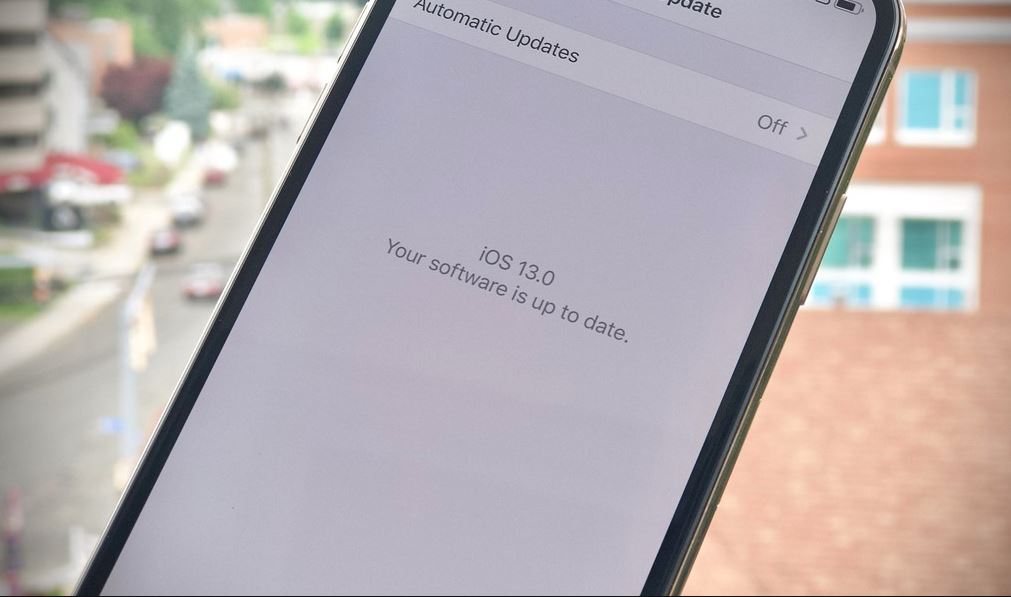
Tắt hạn chế.
Một lý do khác có thể khiến bản cập nhật không thể được cài đặt trên iPad hoặc iPhone là một số hạn chế cài đặt của thiết bị.Hãy tắt các giới hạn về nội dung và quyền riêng tư trên thiết bị:
- Trên màn hình chính, hãy nhấn vào Cài đặt.
- Chọn thời gian sử dụng thiết bị.
- Nhấp để tắt nút chuyển bên cạnh "Các hạn chế về nội dung và quyền riêng tư".
- Sau đó đi đến Cài đặt> Chung> Cập nhật phần mềm Và tải xuống bản cập nhật iOS mới nhất.
Cài đặt iOS 14 bằng iTunes
So với việc sử dụng iPhone trực tiếp, việc cập nhật iOS 14 vẫn sử dụng iOS phức tạp hơn nhưng cũng ổn định hơn.Dưới đây là cách tải xuống và cài đặt iOS 14 trên iPhone qua iTunes:
- Đảm bảo rằng phiên bản iTunes mới nhất đã được cài đặt trên PC của bạn.
- Từ trang web chính thức của Apple cho thiết bị của bạn下载iOS 14IPSWTài liệu.
- Khởi chạy iTunes trên PC của bạn.
- Kết nối iPhone của bạn với PC và sử dụng iTunes để củng cố.
- Đặt iPhone của bạn vào chế độ DFU.
- Trên iTunes, chọn thiết bị của bạn và nhấn "Tùy chọn" khi bạn nhấp vào nút "Kiểm tra bản cập nhật".
- Chọn bản ghi IPSW đã tải xuống trên iTunes và nó sẽ bắt đầu cài đặt iOS 14 trên iPhone.

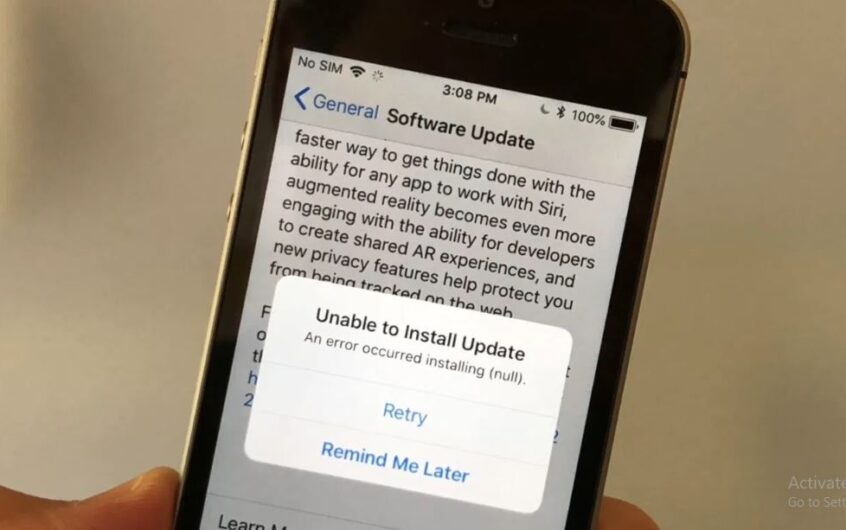
![iPhone không thể bật sau khi cập nhật iOS 14? [4 giải pháp]](https://oktechmasters.org/wp-content/uploads/2021/09/25142-iphone-wont-turn-on-after-update.jpg)


